大白菜u盘装系统设置u盘启动教程,小猪教您如何快速安装系统
- 时间:2018年01月09日 12:03:05 来源:魔法猪系统重装大师官网 人气:2602
小编理解到大家都需要大白菜u盘启动教程的方法,毕竟无论是这款系统还是这个软件都特别适合我们使用,鉴于最近想知道这个方法的朋友越来越多,小编在这里就要把大白菜u盘启动教程的方法分享给大家了
大白菜u盘装系统设置在我们生活中非常常见,使用简单、方便,为了大白菜u盘装系统设置,今天推荐给大家的大白菜u盘装系统设置,操作简单,适用于绝大部分用户使用
大白菜u盘装系统设置u盘启动教程
点击软件一键制作启动盘
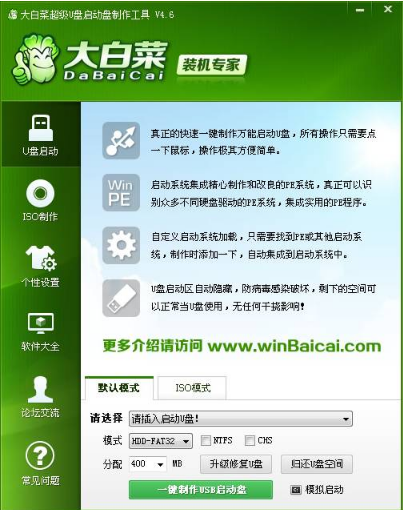
大白菜u盘装系统设置u盘启动教程载图1
确认提示继续下一步
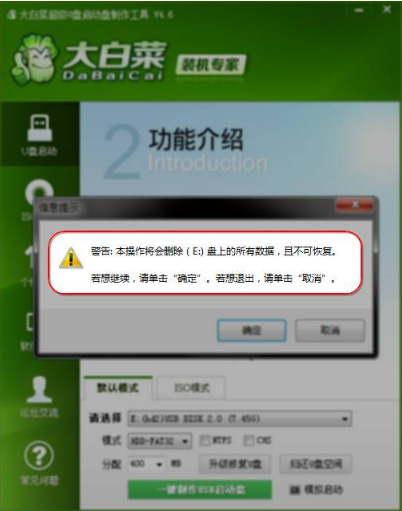
大白菜u盘启动教程载图2
完成后点击确定
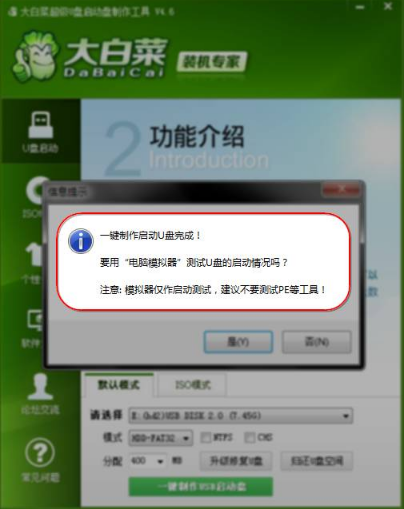
大白菜u盘装系统设置u盘启动教程载图3
把U盘插入电脑,开机不断地按F12或者DEL,热键具体可以百度,选择Advanced BIOS Features

大白菜u盘启动教程载图4
将带有USB HDD的选项置顶,保存重启既可进入PE
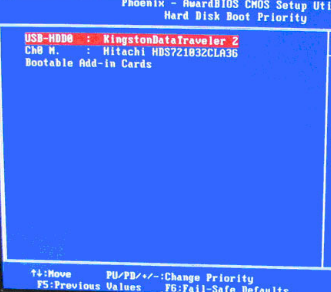
大白菜u盘启动载图5
进入PE后点击确定

大白菜u盘装系统设置u盘启动教程载图6
根据选项选择安装
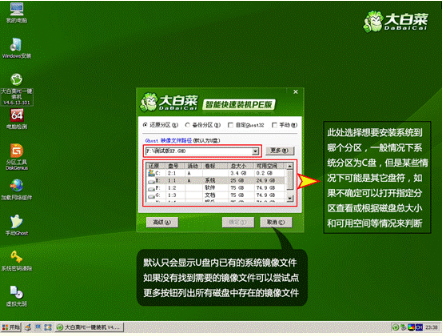
大白菜u盘启动载图7
正在安装中
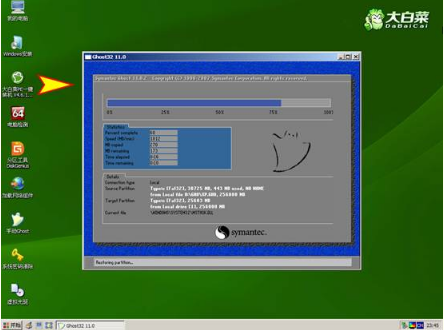
大白菜u盘启动载图8
以上就是大白菜u盘装系统设置u盘启动教程了,希望可以帮助到你。
大白菜u盘启动教程,大白菜u盘装系统设置u盘启动








